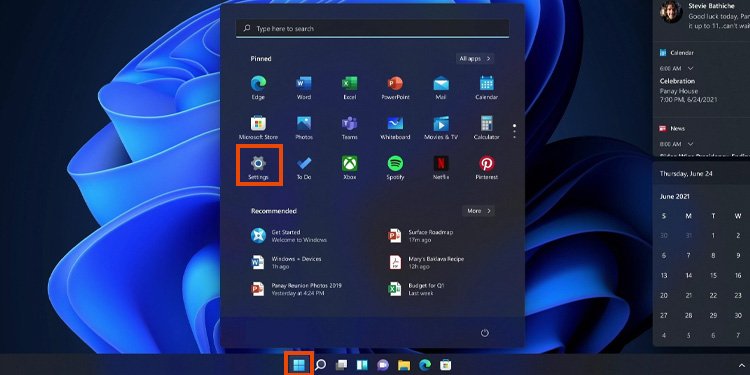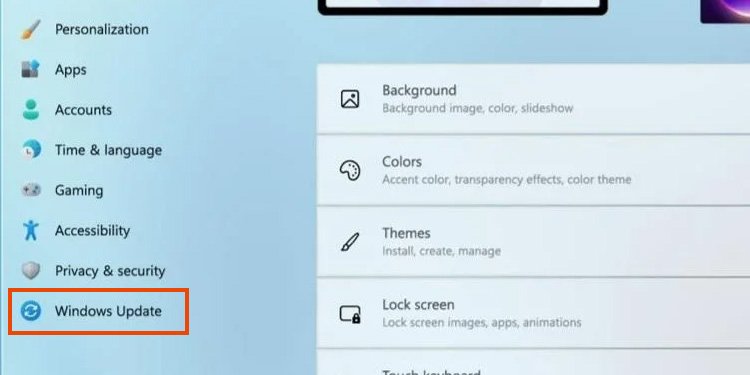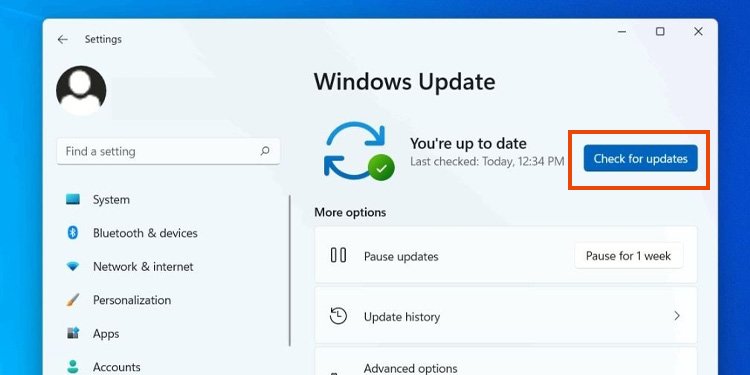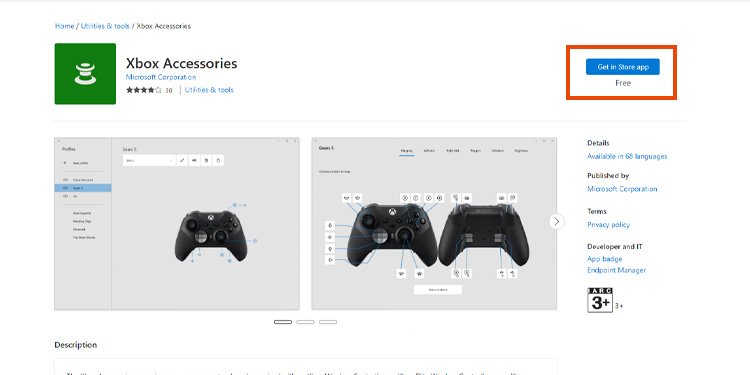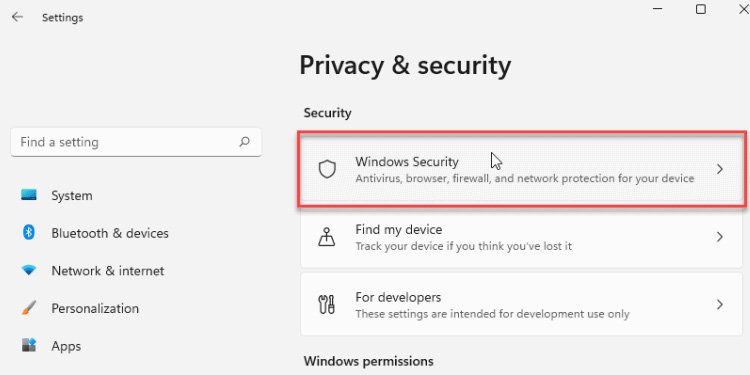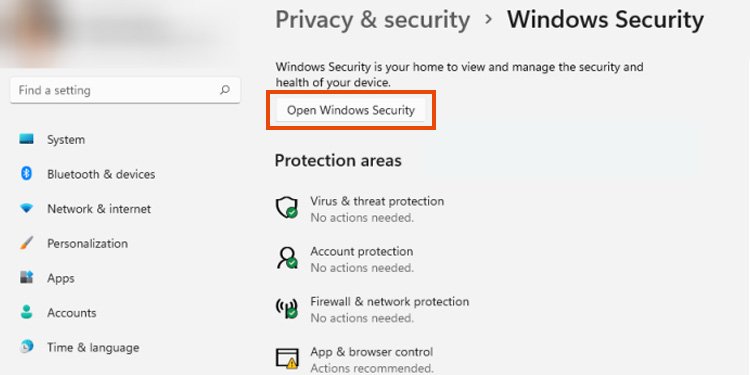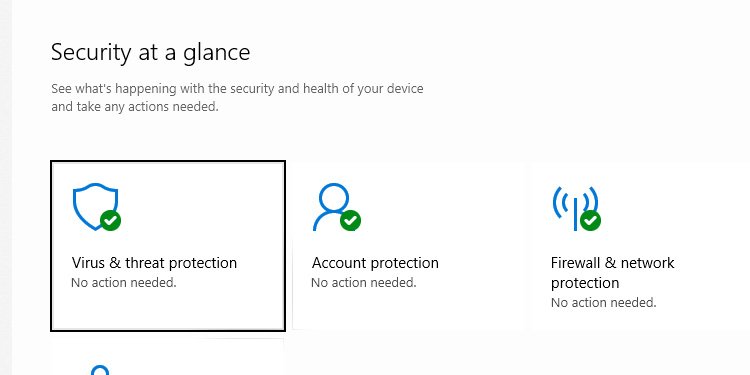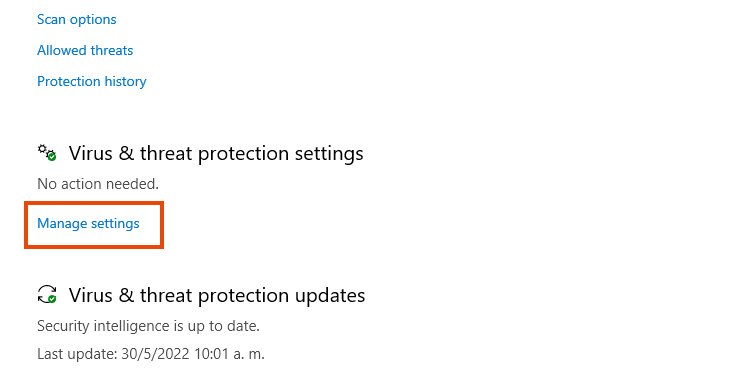Windows 11 actualmente es inestable y viene con varios errores. Uno de ellos puede inutilizar su periférico Xbox. Pero hay soluciones; puede reparar el controlador del controlador de Xbox en Windows 11.
En la mayoría de los casos, el problema solo ocurre cuando se usa el controlador con Steam. Además, sucede con conexiones por cable, inalámbricas o Bluetooth.

Alternativamente, el controlador puede funcionar en Windows 11 pero de manera intermitente o poco confiable. De cualquier manera, es probable que vea las luces de los controladores de Xbox parpadeando sin parar, los botones no responden o la PC no reconoce el dispositivo.
La solución de problemas es fácil si el controlador funciona antes de actualizar el sistema operativo más reciente. Gira en torno a la actualización del controlador del controlador Xbox en Windows 11.
Causas de error del controlador del controlador Xbox
El controlador Xbox puede dejar de funcionar en un sistema operativo Windows 11 debido a estas causas:
- Controlador de controlador incompatible u obsoleto: después de actualizar Windows 10 a Windows 11, aún quedan actualizaciones por finalizar. En cambio, el sistema será inestable después de que finalice una serie de actualizaciones. Lo más probable es que falte el controlador del controlador.
- Aplicación de accesorios de Xbox faltante, corrupta o desactualizada: la aplicación de accesorios es esencial para operar el controlador de Xbox. Es posible que deba volver a descargarlo en Windows 11 para asegurarse de tener la última versión. Alternativamente, puede intentar actualizar la aplicación a través de la aplicación Microsoft Store.
- Firmware del controlador incompatible, desactualizado o dañado: es posible que el firmware del controlador Xbox también necesite una actualización para que coincida con Windows 11.
El error se presenta con conexiones cableadas o inalámbricas. Por ejemplo, si revisa el administrador de dispositivos, verá algo como esto:
Significa que Windows 11 no reconoce el dispositivo y lo marca como un elemento USB desconocido.
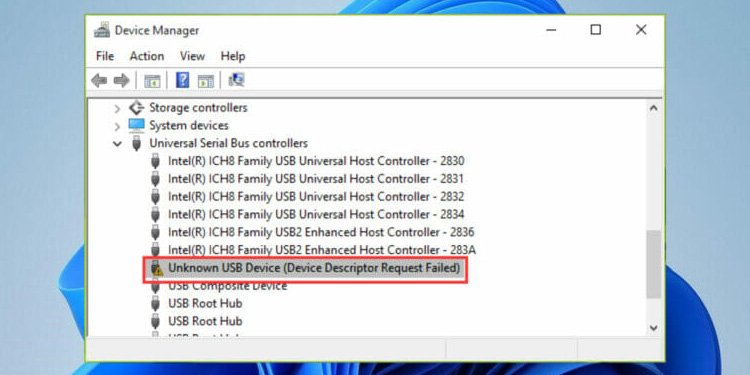
Puede usar cualquier controlador Xbox 360, Xbox One o Xbox Series en Windows 11. Ambos son nativos del sistema operativo, así como de Windows 10.
¿Cómo reparar el controlador del controlador Xbox en Windows 11?
Estas son soluciones fáciles y efectivas. Ellos solucionarán el problema, pero le recomendamos que primero se asegure de que el controlador funcione en otros sistemas. Además, asegúrese de que el cable USB del controlador esté funcionando probándolo en otro lugar.
De todos modos, puede probar las soluciones, una por una, hasta que resuelva su problema.
Actualice Windows 11 a su última versión
El controlador de Xbox que no funciona en Windows 11 se debe a que el sistema operativo está en pañales.
Inmediatamente después de actualizar desde Windows 10, Windows 11 alcanza una compilación primordial. Todavía le faltan muchas mejoras y actualizaciones de controladores, rendimiento y seguridad.
Actualizar Windows 11 a su última versión puede resolver el problema. Le ayudará a conectar el controlador de forma inalámbrica, por cable o mediante Bluetooth.
Aquí están los pasos:
- Haga clic en el botón de Windows.
- Configuración abierta .
- En el panel izquierdo, seleccione Actualización de Windows.
- En el panel derecho, elija Buscar actualizaciones.
- Si hay actualizaciones disponibles, descárguelas e instálelas. La PC le pedirá que reinicie para finalizar el proceso.
- Después de aplicar las actualizaciones, vuelva a la pestaña Actualización de Windows.
- Seleccionar opciones avanzadas.
- Seleccionar actualizaciones opcionales.
- Instalar todas las actualizaciones opcionales.
- Reinicie el sistema de nuevo.
Luego, regrese a Windows Update y verifique si hay otras descargas disponibles. Siga actualizando y reiniciando hasta que no haya nada más que actualizar.
Actualizar la aplicación de accesorios de Xbox
Después de actualizar Windows 11, el siguiente paso es actualizar la aplicación accesorios de Xbox.
Este software ofrece actualizaciones para el controlador Xbox, por lo que lo ayuda a conectar el periférico a una PC con Windows.
Aquí están los pasos:
- Abra su navegador y vaya a la página web de accesorios de Xbox.
- Haga clic en Entrar en la aplicación de la tienda.
- Verá un botón Instalar o Actualizar. Si todo está en orden, verá un botón Abrir en su lugar.
- Haga clic en el botón. Si necesita descargar o actualizar, espere hasta que finalice el proceso.
También puede encontrar la aplicación en Microsoft Store. Sin embargo, por alguna razón, a veces no aparece en la aplicación.
Alternativamente, si la aplicación no abre o no reconoce el periférico, es posible que desee reinstalarlo:
- Haga clic derecho en el botón de Windows.
- Seleccione Aplicaciones y características.
- Encontrar accesorios Xbox.
- Haga clic en los tres puntos suspensivos verticales y seleccione Desinstalar.
- Confirme la desinstalación y siga el proceso.
- Reinicie el sistema después de la reinstalación.
- Vuelva a instalar la aplicación. Descárguelo de la página web como expliqué anteriormente.
De todos modos, después de que la aplicación Accesorios de Xbox funcione correctamente, continúe con el próximo paso para actualizar su controlador.
Actualice el controlador a través de los accesorios de Xbox
Debe actualizar el firmware de los controladores (controladores) a través de la aplicación Accesorios de Xbox.
- Conecte el controlador de Xbox a su PC a través de un cable USB
- Haga clic en el icono de búsqueda en la barra de tareas de Windows.
- Escriba accesorios de Xbox y abra la aplicación Accesorios de Xbox.
- Dentro de la aplicación, haga clic en Continuar para actualizar el controlador.
- Una vez que finaliza la actualización, siempre puede abrir la aplicación para buscar actualizaciones para sus periféricos Xbox.
Además, cada controlador Xbox viene con un puerto Micro USB y un cable micro USB a USB. Una conexión por cable es la forma más rápida de hacer que el controlador funcione.
Actualice los controladores de los controladores manualmente
Hay otra forma de actualizar el firmware de los controladores, que es a través del Administrador de dispositivos de Windows.
Aquí están los pasos:
- Conecte el controlador a la PC a través de su cable USB.
- Haga clic derecho en el botón de Windows.
- Seleccione Administrador de dispositivos.
- Expanda la sección de controladores de bus universal.
- Haga clic derecho en cada elemento a continuación y haga clic en Actualizar. Luego, seleccione la opción de actualización automática.
Deshabilitar temporalmente el antivirus
Si estas soluciones no funcionan, intente actualizar manualmente los controladores a través de la aplicación Accesorios de Xbox.
Pero primero, deshabilite el antivirus durante al menos 10 minutos. Quizás el software le impide descargar los archivos que necesita para mantener los dispositivos actualizados.
Uso Windows Defender, la opción antivirus integrada. Aquí se explica cómo deshabilitarlo en Windows 11:
- Puede presionar la tecla Windows + I para abrir el menú configuración inmediatamente.
- Ve a privacidad y configuración.
- Ir a Seguridad de Windows.
- Haga clic en el botón Abrir seguridad de Windows .
- Seleccione control de aplicaciones y navegador.
- En protección contra virus y amenazas, seleccione administrar configuración.
- Desactive la protección en tiempo real y la protección proporcionada por la nube.
Si usa otro software antivirus, encontrará opciones similares en el programa. Independientemente, después de apagar el antivirus, intente actualizar el controlador nuevamente.